PS制作溶解淡入显现GIF动画效果(2)
- 2021-05-19 21:55
- 来源/作者:古欲香萧/佚名
- 己被围观 次
4、给这一部分填充渐变,渐变用白色,从白到到透明 5.填充后的效果 6、把层图层模式改为溶解。并按住shift键把它往左拖,右端对齐,把下面两层前面眼
4、给这一部分填充渐变,渐变用白色,从白到到透明
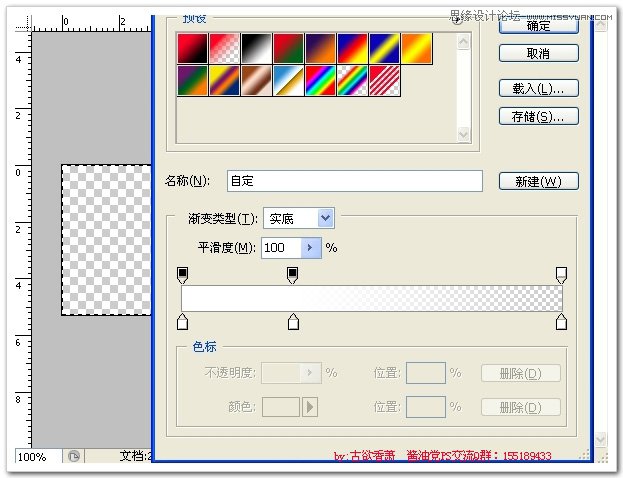
5.填充后的效果
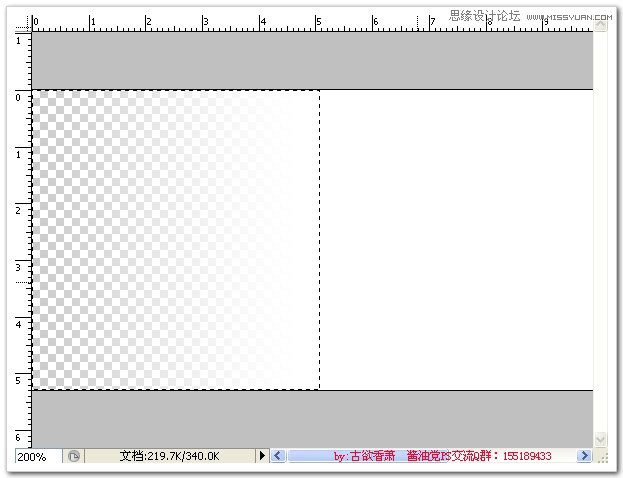
6、把层图层模式改为溶解。并按住shift键把它往左拖,右端对齐,把下面两层前面眼睛点回来。
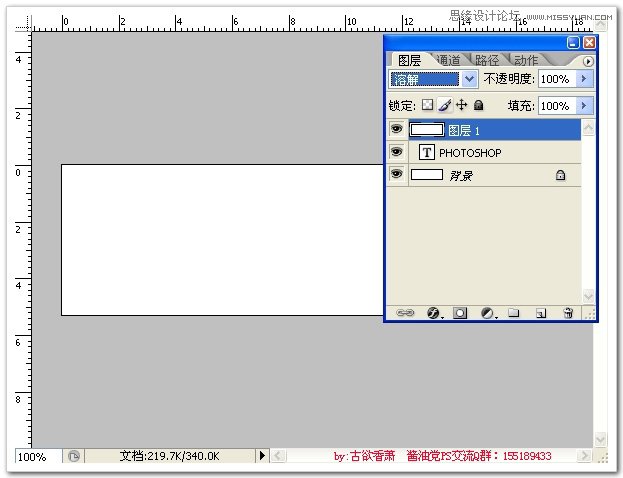
7、点窗口--动画 打开动画面板,复制当前帧。
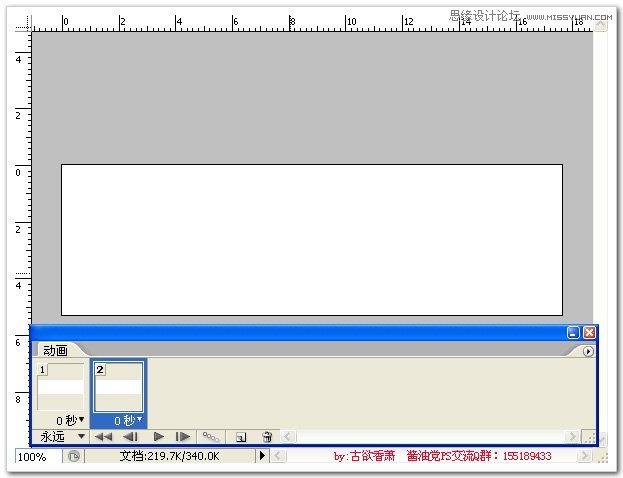
8、,按住shift键,用移动工具把最上面图层向右拖到直到文字完全显示。
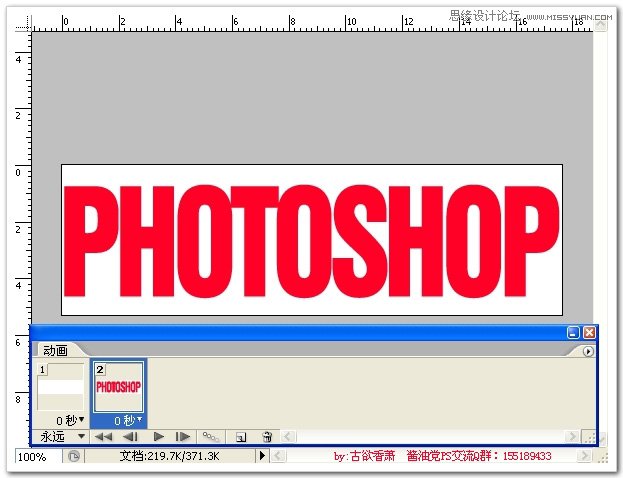
(责任编辑:xiaochuan)
*PSjia.COM 倾力出品,转载请注明来自PS家园网(www.psjia.com)
上一篇:PS制作2012新年贺卡教程
下一篇:PS制作炫彩效果的流动动画教程




